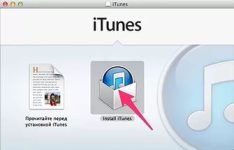
ITunesni qanday o'rnatish va sozlash kerak?
Yangi iPhone sotib olayotganda Aytunlarning o'rnatish va sozlashi talab qilinadi. Buni qanday qilish kerakligi haqida gaplashaylik.
Navigatsiya
IOS osli yangi qurilmadan foydalanishdan oldin, siz faollashtirish tartibidan o'tishingiz kerak. Tizimning oltinchi versiyasidan boshlab, ushbu operatsiyani kompyuterga ulamasdan amalga oshirishi mumkin, ammo bu Apple ID hisobi bo'lsa, bu qulay bo'ladi.
Agar siz shunday gadgetdan avvalgisidan foydalansangiz, uni ishlatishga tayyorgarlik ko'rishingiz yaxshiroq va shu bilan birga, bu qurilma va kompyuterning ulagichi emas, balki universal ommaviy axborot vositalari emas, balki universal.
ITunesni qanday o'rnatish kerak?
Yangi versiya rasmiy Apple portalida yuklanadi. Elektron pochtani ko'rsatish shart emas. Aytgancha, agar dastur boshqa manbalardan yuklangan bo'lsa, unda bu sizning tizimingiz bilan ishlashi mumkin emas.
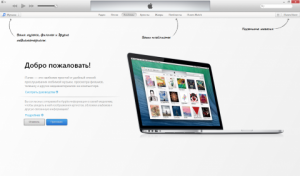
Aytyuns, barcha dasturlar singari Windows va Mac OS X-da ishlaydi, bundan tashqari, hamma narsa deyarli bir xil bo'ladi. O'rnatishdan keyin kompyuterni qayta ishga tushirish kerak.
Bu Makada Aytyunlarni yuklab olishning ma'nosi yo'q, chunki u allaqachon o'rnatilgan.
O'rnatish tugallanganda dastur ma'lumotlaringiz haqidagi Apple serveriga ma'lumotlarni yo'q qilishingizni so'raydi. Sizda rozi bo'lmaslik uchun hech qanday sabab yo'q, shuning uchun faqat taklifni qabul qiling va asosiy ekran namoyish etiladi.
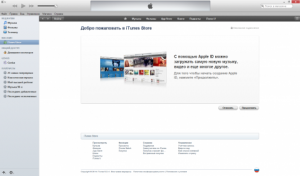
Kompyuterda iTunes-ni o'rnatish va sozlash
Birinchidan, qo'shimcha foydalanish uchun qo'shimcha panellarni faollashtirish kerak. Buning uchun yuqori qavatni o'ng tomonga bosing va subenu satrini skriningini tanlang, so'ngra "Ko'rish" ni tanlang va menyuni yon tomonga burang.
Apple ID Ro'yxatdan o'tish
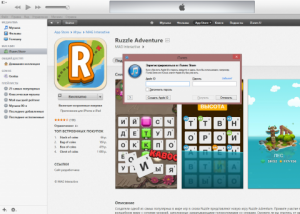
Tayyorgarlik tugagandan so'ng, siz asosiy jarayonga o'tishingiz mumkin - Apple ID hisobini ro'yxatdan o'tkazish. Ro'yxatdan o'tish shaklini ochish uchun do'konga boring va yangi hisob qaydnomasini yarating. Agar kelajakda siz AppStore-da dasturlarni yoki aytyun-dagi ba'zi tarkiblarni sotib olishni rejalashtirmoqda bo'lsa, bu usul muhimdir, chunki ro'yxatdan o'tish paytida siz bank kartasi ma'lumotlarini aniqlang. Agar siz hech narsa sotib olishni rejalashtirmasangiz, menyuda "App Store" ni tanlang va bepul dasturlardan birini tanlang, so'ngra yangi qayd yozuvini yaratishni tanlang.
- Apple identifikatori nimani anglatadi, degan savolga javoban, litsenziya shartnomasi ta'kidlangan, bu, albatta, biz rozi bo'lishimiz kerak
- Keyin, siz o'zingiz haqingizda ma'lumotni ko'rsatish uchun taklif etiladi: elektron qutisi, parol, tug'ilgan sana va tekshirish uchun savollar
- So'nggi bosqich bank kartasi ma'lumotlarini ko'rsatadi, ammo sizda bepul hisob qaydnomasi kerak, so'ngra ro'yxatdan o'tishni tanlang
- Endi ro'yxatdan o'tish tugadi va uning oxirida hisob qaydnomasini faollashtirish uchun pochta orqali xat ochish kerak
- Endi foydalanuvchi ismingizni loginingiz ostida kiriting va kerakli ilovalarni yuklang
ITunes yangilanishlarini o'rnatish

ITunes va uning sozlamalarini o'rnatish
Qoida tariqasida, har safar dasturni o'rnatgandan so'ng, ularning yangilanishi tekshiriladi va agar ular mavjud bo'lsa, yuklash taklif etiladi. Bularning barchasi ishni tasdiqlash va tugatishni kutishdir.
Yangilanishlarni tekshirish dasturni boshlamasdan amalga oshirilishi mumkin. Mustaqil dastur bo'lgan Apple dasturiy ta'minotini yangilang va aytyunlardan alohida ishlaydi.
U jadval yangilanishlarini tekshirishi mumkin. Siz uni sozlamalarga o'rnatishingiz mumkin.
Agar iTunes ishga tushirish paytida yangilanishlar tekshirilmagan bo'lsa, uni o'zingiz bajaring:
- Asosiy menyuda "yordam" ni bosing va keyin yangilanishlarga o'ting
- iTunes o'z-o'zidan auditni amalga oshiradi va agar sizda yangi versiyangiz bo'lsa, sizga bu haqda xabar beradi
- Keyingi, dastur sizga aytadigan narsani qiling
Mac OS X-ni qanday oshirish kerak?
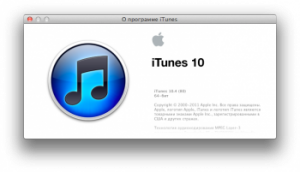
Aytyuns - o'rnatish va sozlash
- Agar siz Macning egasi bo'lsangiz, unda siz omadsiz, chunki tizim dasturlar uchun yangilanishlarni chiqarishni boshqaradi va bir vaqtning o'zida nafaqat iTunes.
- Tizimda asosiy menyuga kiring, Apple logotipini bosing va yangilanishni tanlang. Mac uchun Mac do'koni ochilishi mumkin, u erda uni yangilash kerak
- Tizim rasmiy serverlar to'g'risidagi yangilanishlarni tekshiradi va agar mavjud bo'lsa, tegishli xabarnomani bekor qiladi
- Yangilash tugmachasini yangilash bilan bosing. Agar nafaqat Aytyunlarning yangi versiyasi mavjud bo'lsa, lekin boshqa dastur uchun ham, keyin operatsiya ikkalasiga ham amalga oshiriladi. Yangilanishlar yuklangan va o'rnatilguncha, tizimning qayta ishga tushirilishi kerak bo'lishi mumkin. Albatta, bu erda, Windows-dagi kabi, yangilanishlarni qo'lda tekshiring
- Ochiq iTunes va asosan yangilanishlarni tanlang. Agar ular mavjud bo'lsa, unda tegishli xabarnoma namoyish etiladi. O'rnatishni o'rnatish uchun, ko'rsatmalarga amal qiling
Avtomatik yangilash tekshiruvini o'chirish
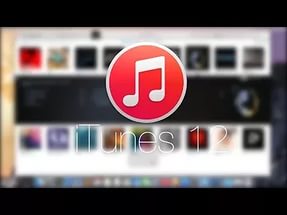
iTunes - o'rnatish, konfiguratsiya, yangilash
- Agar biron sababga ko'ra, siz yangilanishlarni tekshirish uchun iTunes xohlasangiz, unda funktsiya o'chirilishi mumkin.
Mac OS X-ni qanday o'chirish mumkin?
- ITunes va "Yangilanishlar" sozlamalarida toping
- Yangi derazada tekshiruvlarni tekshirishdan olib tashlang va o'zingiz xohlaganingizni tasdiqlang. Aytyuns yangi versiyalarni kuzatishni to'xtatadi, ammo bu App Store do'koniga ta'sir qilmaydi, shuning uchun bildirishnomalar hali ham paydo bo'ladi.
Windows-ni qanday o'chirish kerak?
- ITunes-ni oching va eshikning chap tomonidagi eshikni bosing
- Bu erda siz sozlamalarni ochishingiz kerak
- Qo'shimchalar yorlig'ida, tekshiruvlarni tekshirish uchun belgini olib tashlang
Siz sezganingizdek, dasturni o'rnatish va sozlash juda qiyin emas.
